FPS metu daugiausiai kovų sprendžia tai, kuris žaidėjas turi geriausią tikslą. Jei naudojate pelę ir klaviatūrą, paprastai jūs gaunate pranašumą prieš valdančiųjų žaidėjus, o tai iššūkis subalansuoti žaidimą visose platformose. Programoje „Apex Legends“ valdiklio žaidėjams kompensuojama įmontuota tikslinės pagalbos sistema, kuri šiek tiek pastumia žymeklį link tikslo, kurio siekiate. Tačiau taikiklio pagalba kartais gali būti neteisinga ir galite iššauti į kitą taikinį, nei planavote.

Jei manote, kad tikslinė pagalba nėra geriausia sistema jums, turime gerų žinių! Žaidimo nustatymuose galite greitai išjungti tikslinę pagalbą. Sužinokite, kaip šiame straipsnyje.
Kaip išjungti „Aim Assist“ „Apex Legends“?
Jei naudojate konsolę arba prijungėte valdiklį prie kompiuterio, žaidimas aptinka valdiklį ir automatiškai įjungia tikslinę pagalbą jūsų „Apex Legends“ rungtynėms. Nors tikslinė pagalba kaip visuma paprastai yra teigiama ir padeda žaidėjams labiau nei kelia problemų, kai kurie gali rinktis natūralesnį požiūrį be AI pagalbos. Laimei, jei esate vienas iš tų žaidėjų, tikslinę pagalbą galite išjungti dviem skirtingais būdais, kurie abu yra gana paprasti.
Atlikite šiuos veiksmus, kad išjungtumėte pagalbinį tikslinį valdymą:
perkelkite saldainių sutraiškymo stiprintuvus į naują telefoną
- Atidarykite žaidimo meniu „Nustatymai“.
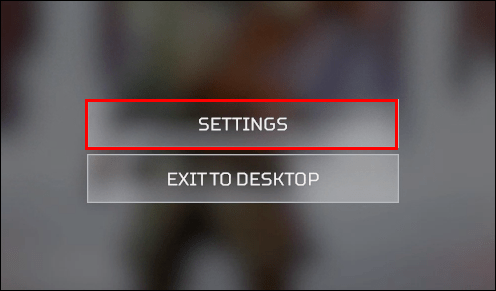
- Eikite į skirtuką Valdiklis viršuje.
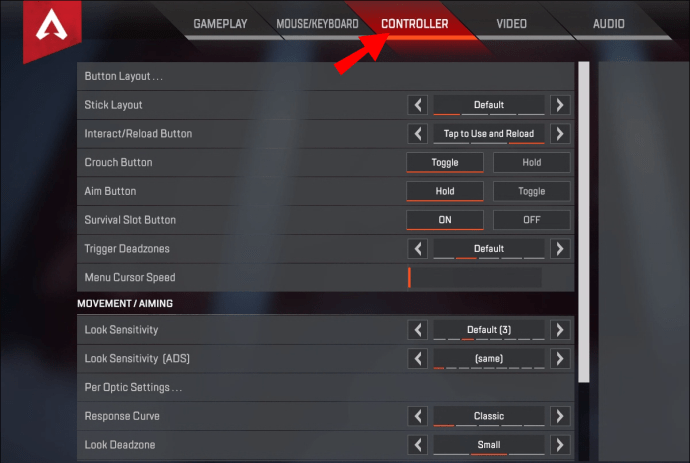
- Slinkite iki galo. Vienoje iš paskutinių eilučių turėtų būti parašyta Išplėstinės išvaizdos valdikliai ... Atidarykite ją.
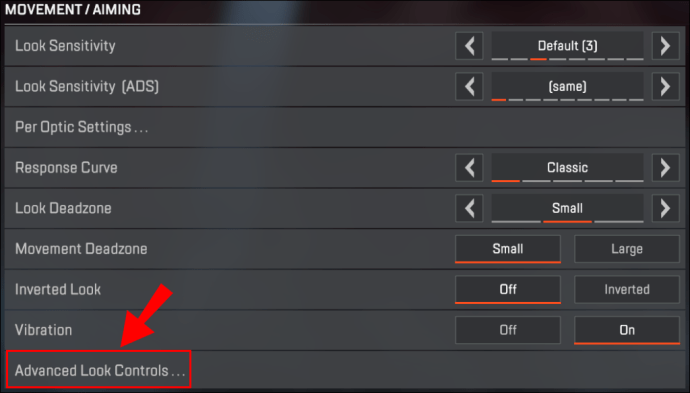
- Išplėstiniuose valdikliuose slinkite žemyn, kol pamatysite taikymo pagalbą. Išjunkite šį nustatymą į OFF.
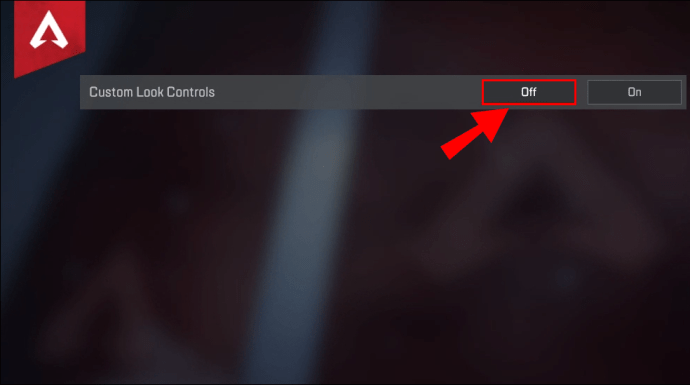
- Jei norite vėl įjungti tikslinę pagalbą, vėl įjunkite Taikymo pagalbą.
Išplėstinės išvaizdos valdikliai taip pat yra puikus būdas pritaikyti įvestį ir valdyti, kiek jūsų personažas pasisuka, kai judinate vairasvirtes. Yra įvairių variantų, kuriuos reikia tinkinti, todėl galite skirti šiek tiek laiko susipažinti su procesu.
Norėdami išbandyti naujus nustatymus be pagalbos pagal tikslą, galite naudoti „Firing Range“. Norėdami gauti didesnį efektą, galite naudoti „Firing Range AI“ velykinį kiaušinį, kad DUMMIE paverstumėte judančiais kovotojais, kad geriau matytumėte tikrą žaidimą.
Yra dar vienas būdas, kaip išjungti tikslinę pagalbą, tačiau kai kuriems žaidėjams gali būti sunkiau prisitaikyti prie šio pokyčio. Štai ką turite padaryti:
- Eikite į valdiklio nustatymus (skirtukas „Nustatymai“> „Valdiklis“).
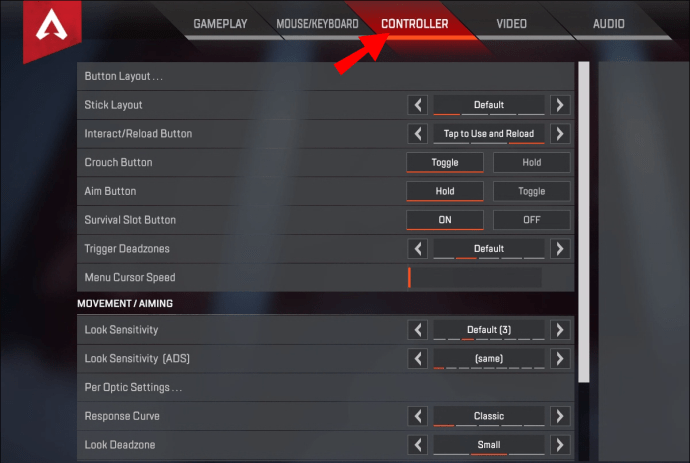
- Žvilgsnio jautrumui nustatykite slankiklį į 8 (didžiausia vertė).
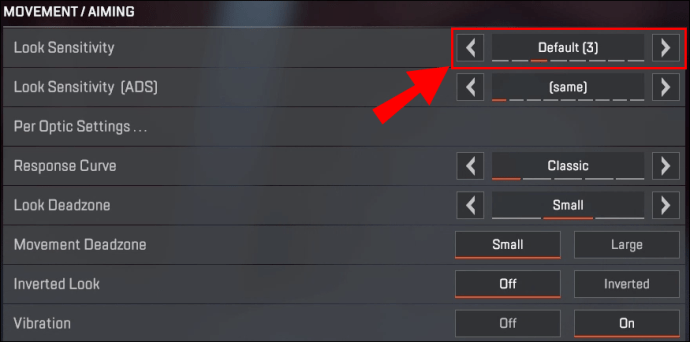
Didžiausias jautrumas iš tikrųjų nedaug skiriasi nuo apatinio (7), o vienintelis pastebimas skirtumas yra tas, kad jis visiškai pašalina tikslinę pagalbą. Jei norite vėl įjungti tikslinę pagalbą, nustatykite bet ką, išskyrus 8.
Iš pradžių žaidžiant konsolėje be tikslinės pagalbos galite praleisti kai kuriuos anksčiau įmanomus kadrus. Naudojant silpnesnę aparatinę įrangą nei kompiuterį ir tikslinę pagalbą kaip žanro pagrindą, užtikrinantį konkurencingą žaidimą, žaidėjai, neturintys tikslinės pagalbos, paprastai laikomi nepalankiais. Tačiau jei esate atsidavęs mokytis žaidimo ir turite puikias koordinavimo bei valdiklio nuostatas, turėtumėte sugebėti įveikti spragą.
Papildomi DUK
Kiek stiprus „Apex“ legendų tikslas padėti?
Kadangi tikslinė pagalba pirmiausia naudojama spragai tarp pelės + klaviatūros ir konsolės grotuvų įveikti, kai kurie žmonės mano, kad valdiklio naudojimas kompiuteryje yra geriausias abiejų pasaulių. Kompiuteriuose dažniausiai yra geresnė aparatinė įranga nei konsolėse, todėl jie gali pateikti ryškesnę grafiką ir daugiau detalių, kurios palengvina taikymąsi. Tai reiškia, kad valdiklio naudojimas su įmontuotu tikslinės pagalbos įrankiu turėtų suteikti jums daugiau konkurencinio pranašumo, nes jis ištaiso mažesnius tikslo neatitikimus.
Deja, ne viskas pastatyta vienodai, o tikslinė pagalba nėra išimtis. Tiesą sakant, tikslinė pagalba yra skalė, kuri žaidimo failuose eina nuo 0 iki 1 (1 yra stipriausia), nors mes dar ne visai supratome, kiek 1 daro. Kompiuterio versijoje tikslinė pagalba nustatyta į 0,4, o konsolės versijose naudojami 0,6 nustatymai. Šis neatitikimas greičiausiai turi atsverti žemesnius konsolių grafikos nustatymus.
Ar turėtumėte išjungti tikslinę pagalbą?
Pagalba „Tikslas“ yra karštai diskutuojama tema ne tik „Apex“ žaidėjų, bet ir FPS entuziastų apskritai. Jo negalima naudoti pelei ir klaviatūrai, o tai suteikia nedidelį pranašumą konsolės grotuvams. Kompiuterių žaidėjai gali manyti, kad nesąžininga žaidėjų pogrupiui pasiekti geresnį tikslą. Tačiau pelės ir klaviatūros derinys vis tiek turi daug geresnį atatrankos ir judesio valdiklį, kuris ne tik kompensuoja.
Jei kyla klausimų, ar išjungti pagalbinį taikinį, labai rekomenduojame laikytis mūsų nurodymų ir bent jau išbandyti „Firing Range“ be pagalbos pagal tikslą. Turėtumėte pamatyti didelį skirtumą, kaip jūsų personažas reaguoja į įvestį ir kiek smūgių galite pataikyti.
kaip sukurti nesantaikos vaidmenis
Kaip įjungti „Apim Legends“ tikslinę pagalbą?
Jei žaidimui naudojate valdiklį ir nepadarėte jokio nustatymo, pagalbinė programa yra automatiškai įjungta.
Kai žaidi su pele ir klaviatūra, jokiu būdu negalima įjungti tikslinės pagalbos.
Kaip vėl įjungti „Aim Assist“?
Jei pakeitėte valdiklio nustatymus, galite vėl įjungti tikslinę pagalbą tais pačiais nustatymais. Norėdami naudoti išplėstinės išvaizdos valdiklius, įjunkite nustatymo pagalbos nustatymą. Jei nustatėte maksimalią išvaizdos jautrumo vertę (8), paprasčiausiai nustatykite žemiau esančią nuostatą.
Ar galite valdyti „Apex“ legendas su valdikliu?
Žaidžiant žaidimą konsolėse („PlayStation“, „Xbox“ ar „Switch“), jūsų vienintelė galimybė yra prijungti valdiklį. Tačiau, jei esate kompiuterio grotuvas, galite žaisti naudodami pelės + klaviatūros kombinaciją arba pasirinktą valdiklį.
Kai prijungsite valdiklį prie kompiuterio, žaidimas įjungs tikslinę pagalbą tol, kol žaisite tik su valdikliu. Jokiu būdu negalima apgauti žaidimo naudojant tikslinę pagalbą kartu su pele ir klaviatūra. Bet kokie pakeitimai, leidžiantys automatiškai užrakinti taikinius, yra apgaulingi.
Kokį valdiklį turėčiau naudoti kompiuterio „Apex Legends“?
Jei jau turite konsolės valdiklį, rekomenduojame naudoti viską, kas šiuo metu priklauso. Dauguma „PS4“, „PS5“ ir „Xbox“ valdiklių yra suderinami su asmeniniais kompiuteriais ir turi specialius „Windows“ valdymo nustatymus, kad sklandžiai persijungtų iš konsolės į kompiuterio žaidimą.
Nustatę valdiklį, meniu „Nustatymai“ galite tinkinti mygtukų išdėstymą ir išjungti tikslinę pagalbą, jei ši funkcija jums tikrai nepatinka. Apskritai labai rekomenduojame žaisti asmeniniame kompiuteryje su pele ir klaviatūra ir palikti valdiklį konsolėms. Kadangi tikslinė pagalba konsolėse yra stipresnė, jie šiek tiek pranašesni už kompiuterio valdiklių grotuvus.
kaip rodyti fps viršūnių legendose
Siekite sunaikinimo viršūnėje
„Aim assist“ yra „FPS“ žanro pagrindinė dalis, rodoma daugelyje žaidimų, kad būtų subalansuotas kompiuterio ir konsolės žaidimas. Jei manote, kad galite nugalėti oponentus naudodamiesi pele ir klaviatūra valdiklyje be automatinio tikslinės pagalbos, drąsiai išbandykite ir praneškite apie savo išvadas.
Ar jums patinka „Apex Legends“ tikslas padėti? Ar funkcija sąžininga tiek kompiuterio, tiek konsolės grotuvams? Praneškite mums toliau pateiktame komentarų skyriuje.

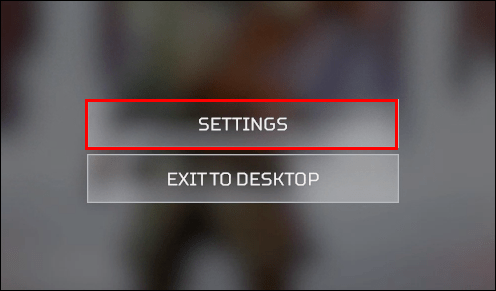
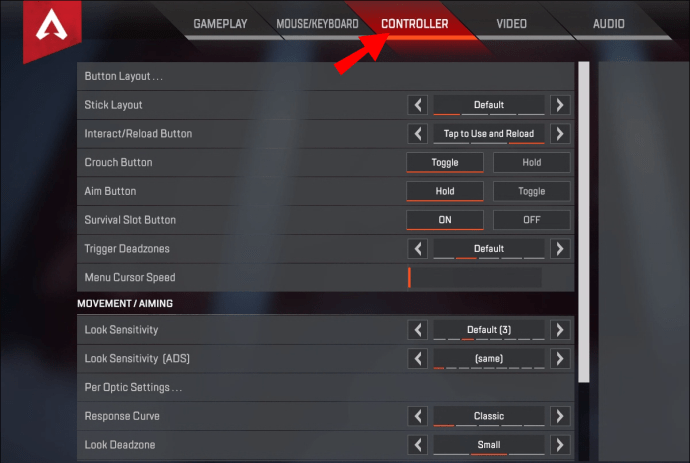
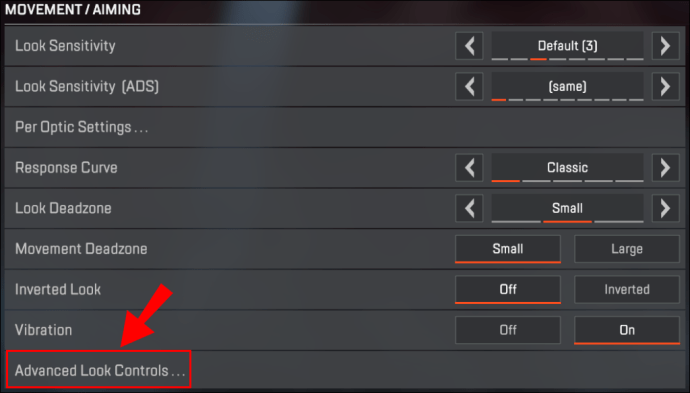
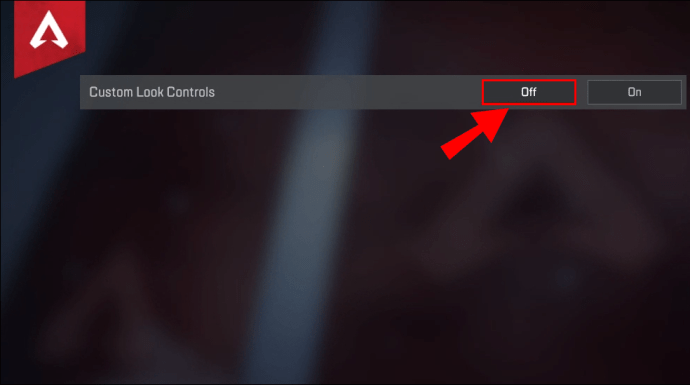
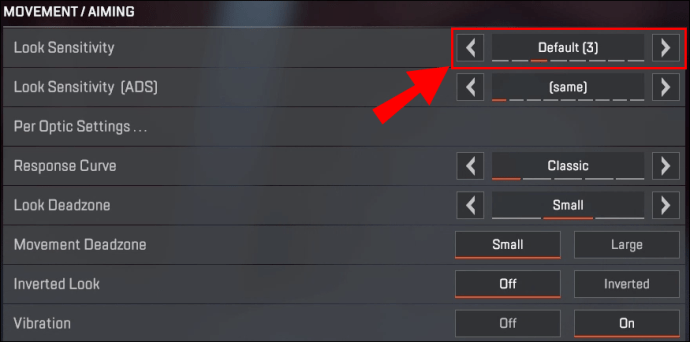



![[BEST FIX] - „Windows 10“ klaida „Programos nepavyko paleisti teisingai (0xc000007b)“](https://www.macspots.com/img/other/86/application-was-unable-start-correctly-error-windows-10.jpg)




